一招快速调win10麦克风声音的方法 win10电脑麦克风声音调大方法
更新时间:2024-01-08 12:10:29作者:xiaoliu
在使用Win10电脑时,我们可能会遇到麦克风声音过小的问题,这给我们的语音通话、语音识别等操作带来了麻烦,幸运的是我们可以采用一招快速调整Win10电脑麦克风声音的方法。通过这种方法,我们可以轻松地将麦克风声音调大,让我们的语音操作更加便利和高效。接下来我将为大家详细介绍这个方法,希望能够帮助到大家解决这一问题。
具体方法如下:
1、首先在任务栏小喇叭上单击右键,点击"录音设备";
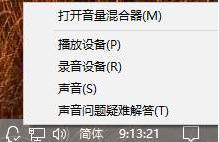
2、然后在上面选择可用麦克风,然后点击下面的"属性"或者右键选择属性;
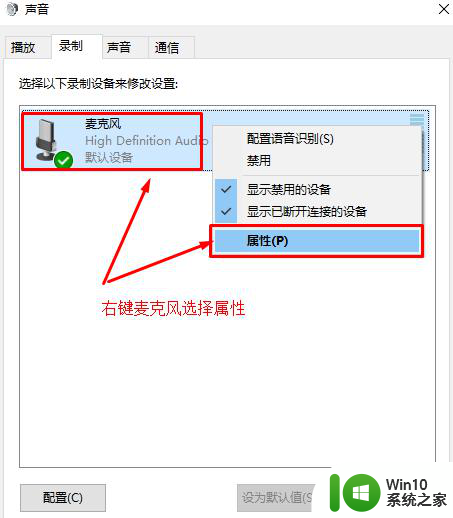
3、找到级别选项栏,在这个选项界面可以调节麦克风声音大小,也可以增强麦克风声音强度;
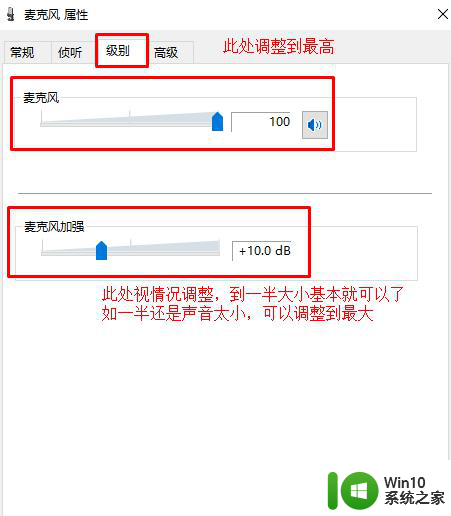
4、在增强选项栏下,我们可以选择噪音抑制和回声消除两个选项。设置完成后点击确定保存即可。
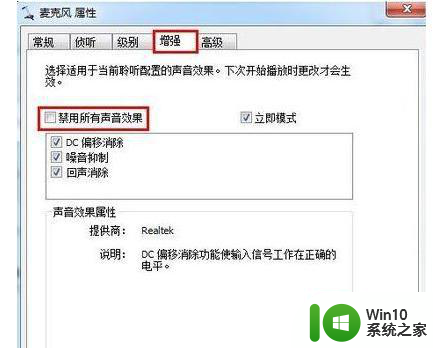
以上就是一招快速调整win10麦克风音量的方法的全部内容,如果你也遇到同样的问题,可以参照我的方法来解决,希望对大家有所帮助。
一招快速调win10麦克风声音的方法 win10电脑麦克风声音调大方法相关教程
- win10调整麦克风声音的方法 win10如何调麦克风声音
- win10如何调节麦克风声音 win10麦克风声音调节方法
- win10麦克风声音小怎么调整 如何调节win10麦克风声音大小
- win10调整麦克风声音的方法 win10如何调整麦克风音量
- win10麦克风声音大小在哪设置 win10如何调节麦克风音量大小
- 解决win10麦克风没声音的方法 win10麦克风无声的解决方法
- win10设置麦克风音量大小的方法 win10怎么调整麦克风音量
- w10电脑麦克风对方听到声音很小怎么调大 w10电脑麦克风音量调节方法
- win10耳机麦克风没声音怎么办 Win10电脑麦克风无声音怎么解决
- win10如何调整麦克风音量 win10麦克风音量调大的步骤
- win10麦克风没声音的解决方法 win10麦克风无声的原因
- win10电脑英雄联盟麦克风声音小怎么设置 Win10电脑英雄联盟麦克风声音调节方法
- 蜘蛛侠:暗影之网win10无法运行解决方法 蜘蛛侠暗影之网win10闪退解决方法
- win10玩只狼:影逝二度游戏卡顿什么原因 win10玩只狼:影逝二度游戏卡顿的处理方法 win10只狼影逝二度游戏卡顿解决方法
- 《极品飞车13:变速》win10无法启动解决方法 极品飞车13变速win10闪退解决方法
- win10桌面图标设置没有权限访问如何处理 Win10桌面图标权限访问被拒绝怎么办
win10系统教程推荐
- 1 蜘蛛侠:暗影之网win10无法运行解决方法 蜘蛛侠暗影之网win10闪退解决方法
- 2 win10桌面图标设置没有权限访问如何处理 Win10桌面图标权限访问被拒绝怎么办
- 3 win10关闭个人信息收集的最佳方法 如何在win10中关闭个人信息收集
- 4 英雄联盟win10无法初始化图像设备怎么办 英雄联盟win10启动黑屏怎么解决
- 5 win10需要来自system权限才能删除解决方法 Win10删除文件需要管理员权限解决方法
- 6 win10电脑查看激活密码的快捷方法 win10电脑激活密码查看方法
- 7 win10平板模式怎么切换电脑模式快捷键 win10平板模式如何切换至电脑模式
- 8 win10 usb无法识别鼠标无法操作如何修复 Win10 USB接口无法识别鼠标怎么办
- 9 笔记本电脑win10更新后开机黑屏很久才有画面如何修复 win10更新后笔记本电脑开机黑屏怎么办
- 10 电脑w10设备管理器里没有蓝牙怎么办 电脑w10蓝牙设备管理器找不到
win10系统推荐
- 1 电脑公司ghost win10 64位专业免激活版v2023.12
- 2 番茄家园ghost win10 32位旗舰破解版v2023.12
- 3 索尼笔记本ghost win10 64位原版正式版v2023.12
- 4 系统之家ghost win10 64位u盘家庭版v2023.12
- 5 电脑公司ghost win10 64位官方破解版v2023.12
- 6 系统之家windows10 64位原版安装版v2023.12
- 7 深度技术ghost win10 64位极速稳定版v2023.12
- 8 雨林木风ghost win10 64位专业旗舰版v2023.12
- 9 电脑公司ghost win10 32位正式装机版v2023.12
- 10 系统之家ghost win10 64位专业版原版下载v2023.12